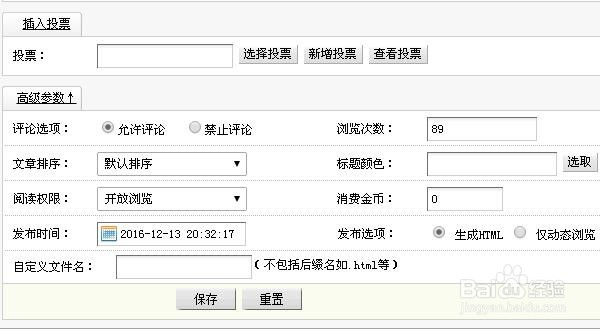织梦CMS(dedecms)后台如何添加文章
1、说实话,织梦的系统并不是最好的,也不是功能最强大的,但是其最大优点就是免费。但是免费的系统总是有多多少少的问题,尤其是在发布新文章的时候,就要繁琐和麻烦一些了,有些功能,如上传图片功能也是让人抓狂的存在,不过没办法,谁叫人家免费呢。牢骚完了,那我们开始讲下如何发布信息吧,首先,服务器上安装好系统后,在后台登录地址登录。
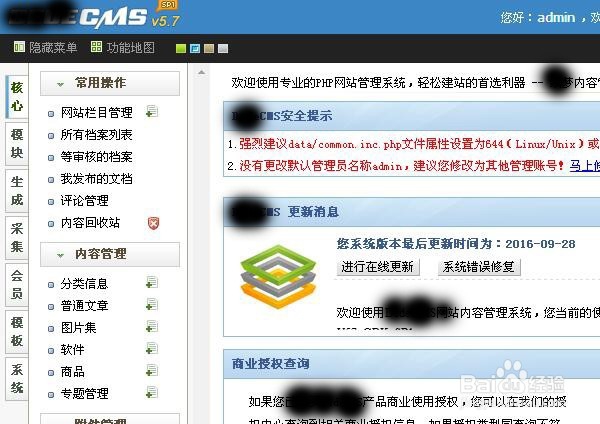
2、登陆成功后,进入后台管理界面,就是如图所示的这个界面。要发表文章有两种方法进入发表界面,一种是通过左边树形菜单栏中:核心》内容管理》普通文章。一种是通过右上角的小菜单或者快捷方式进入。两种方式都会最终进入添加文章界面,但是里面有一项设置是不同的,我们先看看第一种方法。

3、点普通文章后右侧出现的全网站所有文章列表,注意,是全部所有文章列表哦。不管这些文章是那个栏目里的,都会按照时间顺序排列在这里。这里是不按栏目分的,具体栏目要进入添加界面再选择。
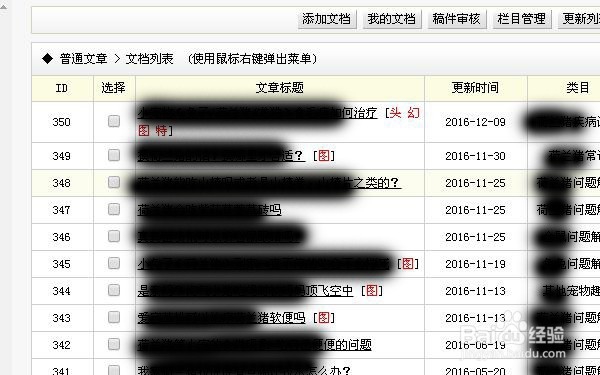
4、第二种方法是点右上角小菜单上的内容发布,或者快捷方法下拉菜单中的内容发布,这两个都进入一个页面。因为小菜单只要点一下就进入内容发布了,而快捷方法需要点两次才行,所以一般只点小菜单的就行了。
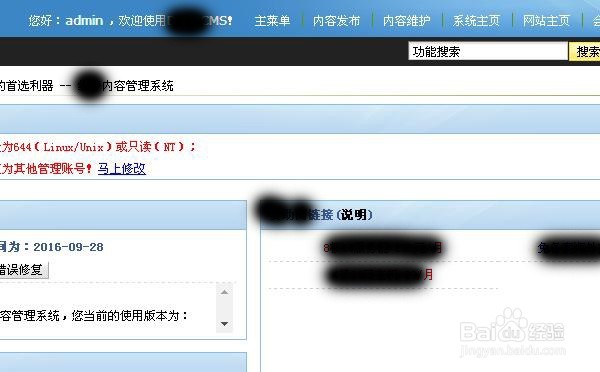
5、内容发布界面中,左边树形菜单栏是网站的栏目树,所有栏目都在这里了,点加号可以进入下一级栏目,找到要添加信息的栏目后点击就行,这样的好处可以确定自己确实是在要添加文章的栏目下面添加了文章。
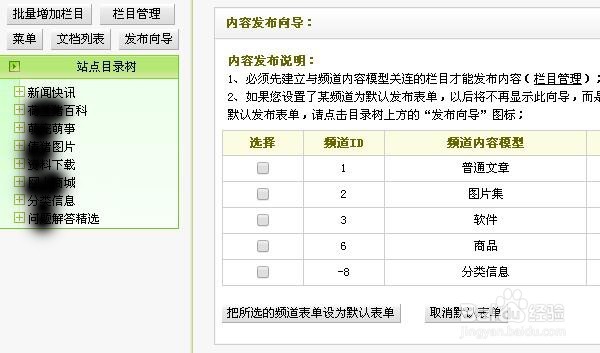
1、添加文章界面很长,大大小小几十个地方要选择或者添加东西,很多第一次接触的人看到这个界面都头大的要死对吧。其实这些东西还是有规律,有区分的,分为三大区块。常规信息区,文章内容区,投票和高级参数区。

2、我们先说说最上面的常规信息区,这个区域是整个添加文章页面最上面,也是最乱的一个区块了。这里有几十个需要填写或者选择的文本框,复选框,下拉菜单等。从上到下依次是文章标题和简略标题(填写文章的标题和简略标题,简略标题是简短的标题,方便首页调用限制字数的时候使用),自定义属性(选择文章属于头条[h]推荐[c]幻灯[f]特荐[a]滚动[s]加粗[b]图片[p]跳转[j]中哪一个),TAG标签和权重(这是TAG和文章的权重),缩略图(设置文章的缩略图,可以上传也可以站内选择,这步可以不管文章添加的时候可以选择文章第一个图片),
文章来源和作者,文章主栏目和副栏目(如果用第二种方法进入主栏目是不用选的,因为已经选好了,如果用第一种方法进入的话要选择一下哦),关键字(可以自动获取上面TAG设置的词),内容摘要(文章介绍的摘要)。
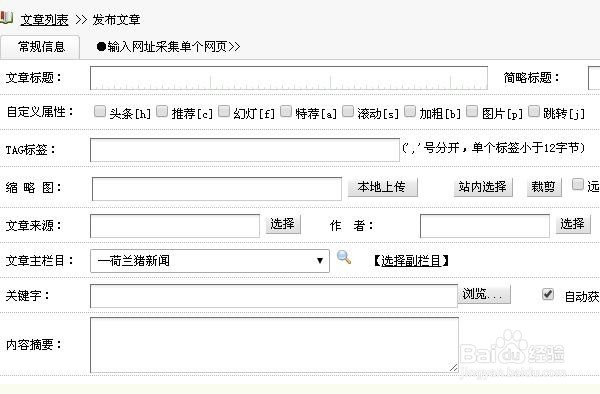
3、常规信息区下面是文章内容区,这里是添加文章的主要区域。最上面是附加选项: 下载远程图片和资源 删除非站内链接 [设置] 提取第一个图片为缩略图 图片是否加水印,下面是分页区,如果文章文字过多可以考虑分页。再下面是文章编辑区,也叫编辑器区,这个区域是上面几排功能键和下面一大块添加文章区域组成的。如果用过word的话这些功能都不是太陌生,这里主要说下比较坑爹的上传图片功能,也是添加文章的时候用的最多的一个按钮了。
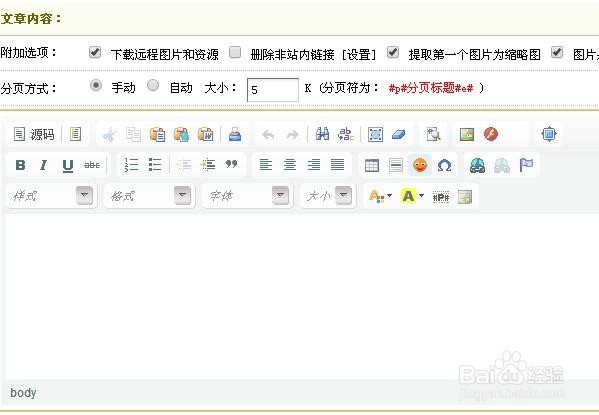
4、第一排功能键倒数第四个,四方形绿色图案按钮就是添加图片功能键。点击后弹出图片属性菜单,跟其他CMS方便的图片上传不同,这套系统的图片上传特别坑,特别难操作。要上传图片要算第三个选项卡,点选择文件,然后点上传到服务器,等待一会后,看已经上传上去了(出现的一堆乱码什么的忽略吧),再点确认就好了,一次之能上传一张图片哦。如果上传多图,下面有一个上传多图的按钮可以上传多图,但是水印是加不上的。
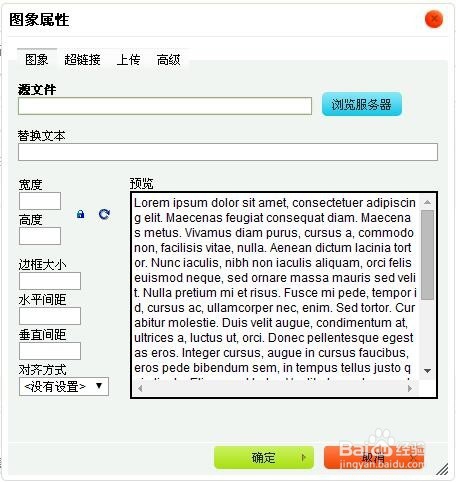
5、最后一个区块是投票和高级参数区,这里其实是两个区块,投票和高级参数,因为投票不一定次都用,所以就放一块说了。投票区块可以添加投票,功能设置还是不错的,需要的可以看看。高级参数功能很实用,大家可以看看,都是一些发布前需要设置的东西。都设置好了,点下面那个保存就保存好了,然后去生成一下就发不出去了。